Excel SUMPRODUCT 函数
在 Excel 中,SUMPRODUCT 函数可以用来将两列或多列或数组相乘,然后得到乘积的总和。实际上,SUMPRODUCT 是一个非常有用的函数,它可以帮助根据多个条件来计数或求和单元格值,类似于 COUNTIFS 或 SUMIFS 函数。本文将介绍该函数的语法以及一些关于 SUMPRODUCT 函数的示例。

- 示例 1:SUMPRODUCT 函数的基本用法
- 示例 2:使用 SUMPRODUCT 函数对具有多个条件的单元格求和
- 示例 3:使用 SUMPRODUCT 函数对具有多个条件的单元格进行计数
- 示例 4:使用 SUMPRODUCT 函数计算加权平均值
语法:
Excel 中 SUMPRODUCT 函数的语法为:
参数:
- array1: 必需。您要相乘并随后相加的第一个数组或单元格区域。
- array2: 可选。您要相乘并随后相加的第二个数组或单元格区域。
注意事项:
- 1. 如果您的范围内有非数值数据,SUMPRODUCT 会将其视为零。
- 2. 如果数组或范围的行数和列数不同,SUMPRODUCT 函数将返回 #VALUE! 错误。
- 3. 如果数组中存在逻辑测试,它们将生成 TRUE 和 FALSE 值。在大多数情况下,您需要通过使用双负号运算符(--)将它们转换为 1 和 0。
- 4. 在 Excel 2007 及更高版本中,SUMPRODUCT 函数最多可以处理 255 个参数,而在早期版本的 Excel 中只能处理 30 个参数。
- 5. SUMPRODUCT 不支持通配符字符。
返回值:
返回相乘并求和后的数组结果。
示例:
示例 1:SUMPRODUCT 函数的基本用法
SUMPRODUCT 的基本用途是先将两列相乘,然后再将它们加起来。例如,您有以下截图中的数据,现在您想将订单数量与单价相乘,然后将所有相乘的结果加在一起以获得总价。
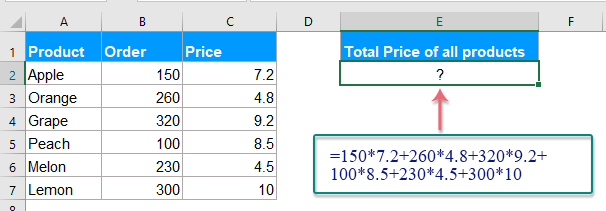
要完成此任务,请应用以下公式:
解释:这个公式 SUMPRODUCT(B2:B7,C2:C7) = B2*C2+B3*C3+B4*C4+B5*C5+B6*C6+B7*C7。
然后按下 Enter 键,B 列中的单元格将与其所在行 C 列中的对应单元格相乘,并且结果会被加起来。请参见截图:
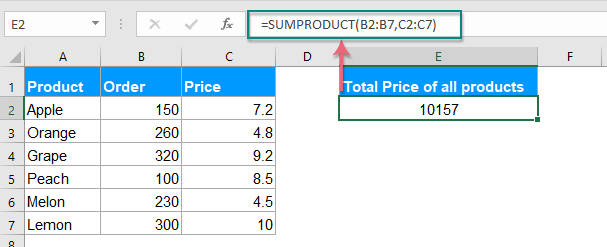
示例 2:使用 SUMPRODUCT 函数对具有多个条件的单元格求和
除了使用 SUMIFS 函数根据多个条件对单元格值求和外,SUMPRODUCT 函数也可以快速轻松地解决这个问题。
案例 1:如果另一列包含特定文本,则对单元格值求和
假设,您有一个如下截图所示的数据表,现在您想计算产品为 KTE 且名称为 David 的总价,如何在 Excel 中使用 SUMPRODUCT 公式实现呢?

1. 请在空白单元格中输入或复制以下任意一个公式:
- 提示:在上述公式中:
- A2:A12="KTE": 是您希望基于的第一个条件范围和条件。
- B2:B12="David": 是您希望基于的第二个条件范围和条件。
- D2:D12: 是您希望求和的单元格范围。
2. 然后,按下 Enter 键即可获得所需的结果:
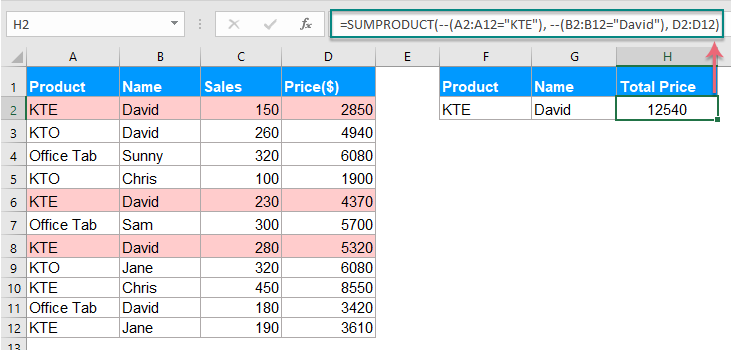
案例 2:使用 OR 逻辑对具有多个条件的单元格求和
要基于多个条件使用 OR 逻辑对单元格求和,您应该使用加号符号 (+) 将多个条件连接到 SUMPRODUCT 函数中。
例如,我想在 A 列中计算产品 KTE 和 KTO 的总价,如下截图所示:

请在空白单元格中应用以下公式:
然后按下 Enter 键,产品 KTE 和 KTO 的总价已经被计算出来了,请参见截图:

案例 3:使用 OR 和 AND 逻辑对具有多个条件的单元格求和
在某些情况下,您可能需要同时使用 OR 和 AND 逻辑对单元格求和。SUMPRODUCE 函数也可以轻松解决这个问题。
星号 (*) 用作 AND 运算符。
加号符号 (+) 用作 OR 运算符。
让我们看一个例子,计算产品为 KTE 和 KTO 且销售量大于 200 的总价。

您应该复制或输入以下公式:
然后按下 Enter 键即可获得所需的结果:

示例 3:使用 SUMPRODUCT 函数对具有多个条件的单元格进行计数
通常,SUMPRODUCT 函数还可以帮助我们在 Excel 中对具有多个条件的单元格进行计数。与求和值一样,您只需从公式中删除 sum_range 参数即可。
案例 1:使用 AND 逻辑对具有多个条件的单元格进行计数
在这里,我想计算产品为 KTE 且销售量大于 200 的单元格数量。因此,请使用以下任意一个公式:
- 提示:在上述公式中:
- A2:A12="KTE": 是您希望基于的第一个条件范围和条件。
- B2:B12>200: 是您希望基于的第二个条件范围和条件。
然后,按下 Enter 键即可获得结果的数量:

案例 2:使用 OR 逻辑对具有多个条件的单元格进行计数
为了统计 A 列中产品 KTE 和 KTO 的数量,请应用此公式:
然后按下 Enter 键即可获得产品 KTE 和 KTO 的数量。请参见截图:

案例 3:使用 OR 和 AND 逻辑对具有多个条件的单元格进行计数
为了统计销售量大于 200 的产品 KTE 和 KTO 的数量,您应该应用以下公式:
然后,按下 Enter 键即可获得所需的结果数量:

示例 4:使用 SUMPRODUCT 函数计算加权平均值
通常,我们可以快速轻松地计算出一系列单元格的平均值。但是,如果您想计算一组具有不同相关性水平的值的平均值,这意味着要计算加权平均值。在 Excel 中没有直接获取它的函数。但 SUMPRODUCT 函数可以帮助您处理它。
例如,我有一个学生的成绩统计表,每个任务都有不同的权重,如下截图所示。
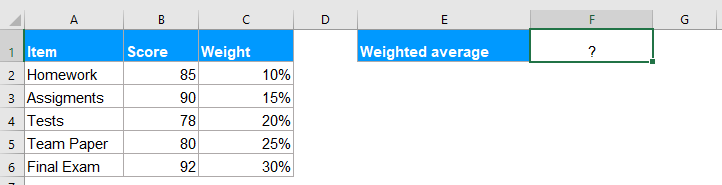
要计算加权平均值,请使用以下公式:
解释:这个公式: SUMPRODUCT(B2:B6, C2:C6) / SUM(C2:C6) = (B2*C2+B3*C3+B4*C4+B5*C5+B6*C6)/(C2+C3+C4+C5+C6)
然后按下 Enter 键,加权平均值立即被计算出来,请参见截图:
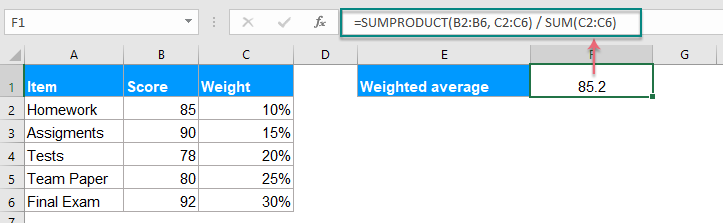
更多关于 SUMPRODUCT 函数的文章:
- 跨多个工作表统计特定值的数量
- 假设,我有多个包含以下数据的工作表,现在我想从这些工作表中获取特定值“Excel”的出现次数。如何跨多个工作表统计特定值的数量?
- 在 Excel 中基于多个条件查找并获取最大值
- 在 Excel 中,我们可以应用 max 函数快速获取最大数字。但是,有时您可能需要根据某些条件找到最大值,如何在 Excel 中处理此任务呢?
- 在 Excel 中计算加权平均值
- 例如,您有一个购物清单,其中包含价格、重量和数量。您可以使用 Excel 中的 AVERAGE 函数轻松计算平均价格。但如果要计算加权平均价格呢?在本文中,我将介绍一种方法来计算加权平均值,以及一种在 Excel 中满足特定条件时计算加权平均值的方法。
最佳的办公生产力工具
Kutools for Excel - 助您脱颖而出
| 🤖 | Kutools AI 助手: 基于智能执行革新数据分析:智能执行 | 生成代码 | 创建自定义公式 | 分析数据并生成图表 | 调用Kutools函数… |
| 热门功能:查找、突出显示或标记重复项 | 删除空行 | 合并列或单元格而不丢失数据 | 无公式四舍五入 ... | |
| 超级VLookup:多条件 | 多值 | 跨多表 | 模糊查找... | |
| 高级下拉列表:简易下拉列表 | 级联下拉列表 | 多选下拉列表... | |
| 列管理器: 添加指定数量的列 | 移动列 | 切换隐藏列的可见性状态 | 比较列以 选择相同和不同的单元格 ... | |
| 精选功能:网格聚焦 | 设计视图 | 增强编辑栏 | 工作簿与工作表管理器 | 资源库(自动文本) | 日期提取 | 合并工作表 | 加密/解密单元格 | 按列表发送电子邮件 | 超级筛选 | 特殊筛选(筛选粗体/斜体/删除线...) ... | |
| 顶级15个工具集:12 种文本工具(添加文本,删除特定字符 ...) | 50+ 种图表 类型(甘特图 ...) | 40+种实用 公式(基于生日计算年龄 ...) | 19 种插入工具(插入二维码,从路径插入图片 ...) | 12 种转换工具(小写金额转大写,汇率转换 ...) | 7 种合并与拆分工具(高级合并行,拆分Excel单元格 ...) | ... 及更多 |
Kutools for Excel拥有超过300项功能,确保您需要的功能只需一键即可实现...
Office Tab - 在Microsoft Office(包括Excel)中启用标签式阅读和编辑
- 一秒内在数十个打开的文档之间切换!
- 每天为您减少数百次鼠标点击,告别鼠标手。
- 当查看和编辑多个文档时,您的生产力提高50%。
- 为Office(包括Excel)带来高效的标签页,就像Chrome、Edge和Firefox一样。